数字媒体技术基础教程 (第5章 Flash二维动画制作)33页
- 格式:doc
- 大小:2.03 MB
- 文档页数:33
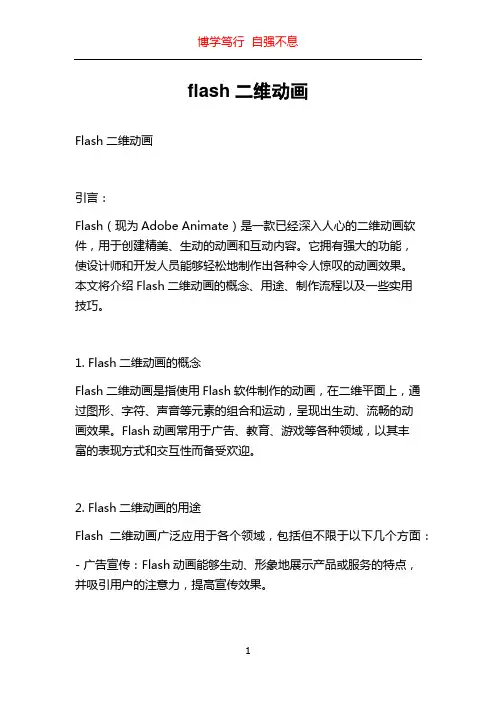
flash二维动画Flash二维动画引言:Flash(现为Adobe Animate)是一款已经深入人心的二维动画软件,用于创建精美、生动的动画和互动内容。
它拥有强大的功能,使设计师和开发人员能够轻松地制作出各种令人惊叹的动画效果。
本文将介绍Flash二维动画的概念、用途、制作流程以及一些实用技巧。
1. Flash二维动画的概念Flash二维动画是指使用Flash软件制作的动画,在二维平面上,通过图形、字符、声音等元素的组合和运动,呈现出生动、流畅的动画效果。
Flash动画常用于广告、教育、游戏等各种领域,以其丰富的表现方式和交互性而备受欢迎。
2. Flash二维动画的用途Flash二维动画广泛应用于各个领域,包括但不限于以下几个方面:- 广告宣传:Flash动画能够生动、形象地展示产品或服务的特点,并吸引用户的注意力,提高宣传效果。
- 教育培训:Flash动画适用于教学网站、电子教材等教育场景,通过动画效果和互动元素,可以更好地吸引学生的兴趣和提升记忆效果。
- 游戏开发:Flash动画在游戏开发中有广泛的应用,可以制作出各种炫酷的动画效果,增加游戏的娱乐性和可玩性。
- 交互界面:Flash动画可以用于制作网页、应用程序的交互界面,使用户操作更加直观、有趣。
3. Flash二维动画的制作流程制作Flash二维动画一般包括以下几个步骤:- 规划:确定动画的主题、内容、风格以及交互方式,设计好故事板或脚本。
- 美术设计:根据故事板或脚本,进行角色设计、背景设计等美术创作,确定元素的形状、颜色、线条等。
- 动画制作:使用Flash软件,根据美术设计的素材,进行动画制作。
这包括分解动画的关键帧,设置运动路径、缓动效果,添加声音等。
- 导出和发布:完成动画后,将其导出为SWF格式或其他格式,并根据需要进行优化和压缩,最后发布到网页或其他平台上。
4. Flash二维动画的实用技巧制作Flash二维动画时,以下技巧可以帮助你提高效率和质量:- 使用图层和补间动画:合理使用图层可以将元素分层,便于管理和编辑。
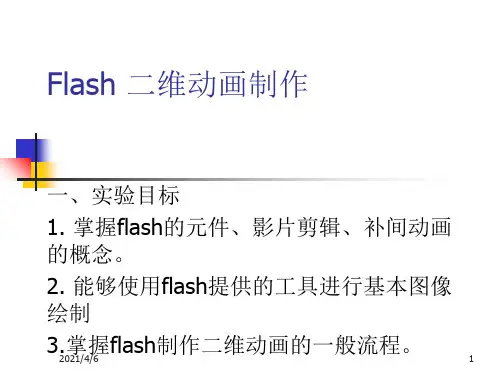

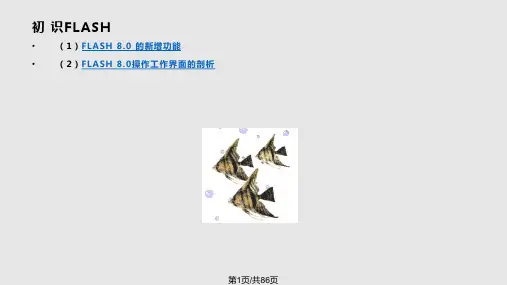


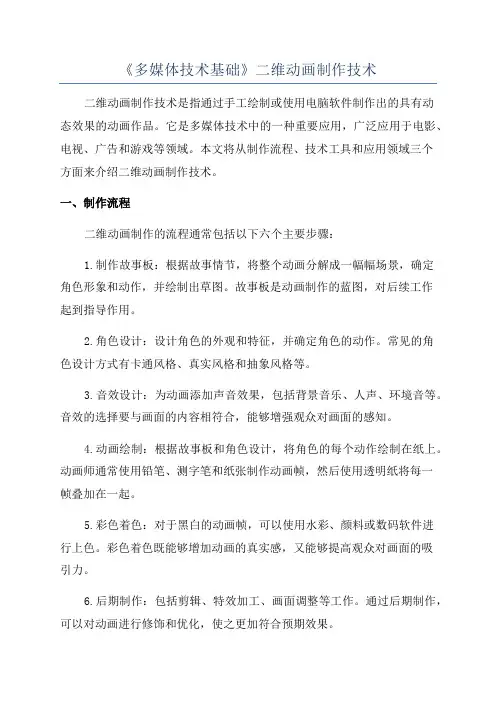
《多媒体技术基础》二维动画制作技术二维动画制作技术是指通过手工绘制或使用电脑软件制作出的具有动态效果的动画作品。
它是多媒体技术中的一种重要应用,广泛应用于电影、电视、广告和游戏等领域。
本文将从制作流程、技术工具和应用领域三个方面来介绍二维动画制作技术。
一、制作流程二维动画制作的流程通常包括以下六个主要步骤:1.制作故事板:根据故事情节,将整个动画分解成一幅幅场景,确定角色形象和动作,并绘制出草图。
故事板是动画制作的蓝图,对后续工作起到指导作用。
2.角色设计:设计角色的外观和特征,并确定角色的动作。
常见的角色设计方式有卡通风格、真实风格和抽象风格等。
3.音效设计:为动画添加声音效果,包括背景音乐、人声、环境音等。
音效的选择要与画面的内容相符合,能够增强观众对画面的感知。
4.动画绘制:根据故事板和角色设计,将角色的每个动作绘制在纸上。
动画师通常使用铅笔、测字笔和纸张制作动画帧,然后使用透明纸将每一帧叠加在一起。
5.彩色着色:对于黑白的动画帧,可以使用水彩、颜料或数码软件进行上色。
彩色着色既能够增加动画的真实感,又能够提高观众对画面的吸引力。
6.后期制作:包括剪辑、特效加工、画面调整等工作。
通过后期制作,可以对动画进行修饰和优化,使之更加符合预期效果。
二、技术工具制作二维动画的技术工具主要包括以下几种:1.传统绘制工具:主要有铅笔、纸张、橡皮擦等。
这是最原始的动画制作工具,以手工绘制每一帧的动画画面。
2. 数码绘制工具:主要有电脑软件如Adobe Animate、Toon Boom等,通过数码绘制工具可以快速绘制动画帧,并进行彩色着色和后期处理。
3.动画制作工作站:包括计算机、绘图板、显示器和绘图软件等。
提供了更加高效和精确的动画制作环境,使动画师能够更好地实现自己的创意。
4. 三维建模软件:如Maya、Blender等,可以用来制作二维动画中的特效和背景场景。
三、应用领域二维动画制作技术在各个领域都有着广泛的应用,主要包括以下几个方面:1.电影和电视剧:二维动画可以制作出丰富多样的角色形象和动态效果,广泛应用于电影和电视剧的动画部分,如动画电影《疯狂动物城》和电视连续剧《波西亚时光》等。
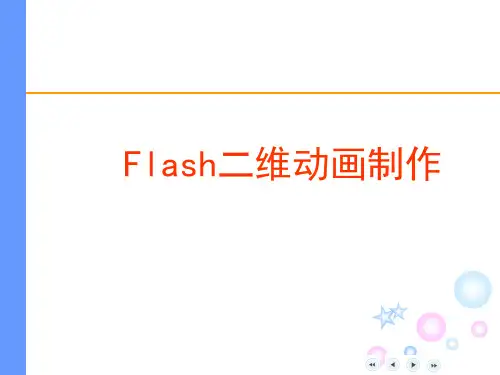



第5章Flash二维动画制作初识Adobe Flash CS41.认识Adobe Flash CS4界面运行Adobe Flash CS4,首先可以看到如图5-1-1 “开始”页面。
页面中列出了常用的任务,左边是打开最近用过的项目,中间是创建各种类型的新项目、右边是从模板创建各种动画文件。
图5-1-1单击【创建新项目】→【Flash 文件ActionScript3.0】,这样就创建了一个新的动画文件。
如图5-1-2所示Flash的工作界面由几个主要部分组成,最上方的是“主菜单栏”;“时间轴”和“舞台”位于工作界面的中心位置;左边是功能强大的“工具箱”,用于创建和修改矢量图形内容;多个“面板”围绕在“舞台”的右面,包括常用的“属性”和“库”面板,还有各种“设计面板”和“开发面板”等。
图5-1-2 2.文档选项 新建或打开一个文档时,在舞台的左上方会显示出【文档选项卡】。
如果打开或创建多个文档,“文档名称”将按文档创建的先后顺序显示在【文档选项卡】中,单击文件名称,可以在多个文档之间进行快速切换。
3.时间轴 “时间轴”用于组织和控制文档内容在一定时间内播放的图层数和帧数。
“图层”就像堆叠在一起的多张幻灯胶片一样,每个层中都放着自己的对象。
当提到动画首先会联想到的是小时候最喜欢看的卡通影片,这些卡通影片,都是事先绘制好一帧一帧的连续动作的图片,然后让它们连续播放,利用人的“视觉暂留”特性,在大脑中便形成了动画效果。
Flash 动画的制作原理也一样,把绘制出来的对象放到时间轴的各帧中连续播放就形成了Flash 动画。
时间轴功能介绍如图5-1-3所示。
图5-1-3 菜工时舞颜色、样本其他面板 文档选4.工具箱位于工作界面左边长条形状就是工具箱,工具箱是Flash最常用到的一个面板,用鼠标单击的方式能选中其中的各种工具。
知识扩展视觉暂留现象人眼在观察景物时,光信号传入大脑神经,需经过一段短暂的时间,光的作用结束后,视觉形象并不立即消失,这种残留的视觉称“后像”,视觉的这一现象则被称为“视觉暂留”。
“视觉暂留”是光对视网膜所产生的视觉在光停止作用后,仍保留一段时间的现象,其具体应用是电影的拍摄和放映。
原因是由视神经的反应速度造成的.其时值是二十四分之一秒。
是动画、电影等视觉媒体形成和传播的根据。
视觉暂留实验1.注视图中心四个黑点15秒到30秒钟!(不要看整个图片,而是只看那中间的4个点!)2.然后朝自己身边的墙壁看(白色的墙或白色的背景)或者看此页面的白色部分。
3.看的同时快速眨几下眼睛,看看您能看到什么?图5-1-45.舞台“舞台”位于工作界面的正中间部位,是放置动画内容的区域。
这些内容包括矢量插图、文本框、按钮、导入的位图图形或视频剪辑等。
可以在【属性】面板中设置和改变“舞台”的大小,默认状态下,舞台宽为550像素,高为400像素,如图5-1-5所示。
图5-1-5知识扩展舞台相关操作:根据需要可以改变“舞台“显示的比例大小,可以在“场景”右上角的【显示比例】中设置显示比例,最小比例为8%,最大比例为2000%,在下拉菜单中三个选项:【符合窗口大小】选项用来自动调节到最合适的舞台比例大小;【显示帧】选项可以显示当前帧的内容;【全部显示】选项能显示整个工作区中包括在“舞台”之外的元素。
选择工具箱中的【手形工具】,在舞台上拖动鼠标可平移舞台;选择【缩放工具】,在舞台上单击可放大或缩放舞台的显示;选择【缩放工具】后,在工具箱的【选项】下会显示出两个按钮,分别为【放大】和【缩小】,分别单击它们可在“放大视图工具”与“缩小视图工具”之间切换;选择选择【缩放工具】后,按住键盘上的Alt键,单击舞台,可快捷缩小视图。
6.属性面板【属性】面板可以查看舞台或时间轴上当前选定项的最常用属性,也可以在面板中更改对象或文档的属性,设置背景颜色以及设置文档大小还能设置Flash的帧频控制Flash的播放速率,选择不同的对象会显示不同的属性面板。
7.其他面板默认状态下在“舞台”的右方,Adobe Flash CS4还有很多面板。
可以通过【窗口】来调整各个面板的显示与隐藏。
动画制作基本流程5.2.1 相关文档属性设置1、新建文档单击Windows系统的【开始】菜单,单击【开始】→【程序】→【Adobe】→【Adobe Flash CS4】启动Adobe Flash CS4。
单击【创建新项目】→【Flash ActionScript2.0文件】,创建一个新空白文档,如图5-2-1所示为文档的操作界面。
2、设置文档属性单击【修改】→【文档】弹出设置【文档属性】对话框如图5-2-2所示,最上面【尺寸】是用来设定【舞台】大小尺寸的,输入宽度的值:400 px(像素);高度的值不变:400 px(像素)。
【背景颜色】右边的“取色”按钮,在弹出的【颜色样本】面板上选取颜色,选取颜色的同时鼠标指针变成【滴管工具】,拾取天蓝色样本。
图5-2-1图5-2-52知识扩展【舞台】大小最小可设定为高和宽均为 18 px (像素);最大可设定高和宽均为 2880 px (像素)。
系统默认的尺寸单位是 px (像素),可以在【标尺单位】的下拉菜单里面选择其他的单位,如:厘米、毫米等。
【文档属性】中其他参数含义如下【匹配】【打印机】:匹配打印机,让底稿的大小与打印机的打印范围相同。
【匹配】【内容】:匹配内容,在舞台上将内容四周的空间都设置为对称。
【匹配】【默认】:匹配默认,使用默认值。
【帧频】:默认为12 fps。
是动画每秒播放的帧数,默认的播放速度是每秒钟播放时间轴上的 12 帧,这是在 Web 上播放动画的最佳帧频。
根据特殊需要可以修改。
【设为默认值】:将所有设定保存成默认值,当下次再开启新的影片文档时,影片的舞台大小和背景这些也可以在属性面板中直接编辑设置。
颜色会自动调整成这次设定的值。
5.2.2 创建原件元件是Flash动画中的基本构成元素之一。
元件只需创建一次,就可在整个文档或其他文档中重复使用。
元件类型分为图形、按钮或影片剪辑三种,多次使用元件不会明显增大动画文件的体积大小。
1、新建图形元件单击【插入】→【新建元件】,打开【创建新元件】对话框。
输入元件【名称】为“小球“,【类型】选择“图形”,单击【确定】按钮,如图5-2-3所示。
创建元件后,编辑【舞台】会自动从“场景1”切换到“小球”图形元件的编辑状态,同时,在【舞台】的上方有“场景1”和“小球”的提示,如图5-2-4所示。
图5-2-3图5-2-4知识扩展创建元件的快捷键是Ctrl+F82、绘制元件第一步,设置图形属性。
选择【工具箱】中的【椭圆工具】,单击【工具】面板下面“颜色”区域的【笔触颜色】,在弹出的【颜色样本】面板上选择【没有颜色】;再单击【填充颜色】,在弹出的【颜色样本】面板上选择蓝色“#0000FF”,如图5-2-5所示。
图5-2-5知识扩展在绘制某个形状时,它的颜色有两个部分:外部线条称为【笔触颜色】,它描绘形状的轮廓;形状内部的着色称为【填充颜色】。
在绘制图形之前,通常要先设置【笔触颜色】和【填充颜色】。
第二步,绘制图形。
移动鼠标到【舞台】的中间,按住键盘“Shift”键同时按住鼠标左键拖动,绘制出一个随意大小的正圆形,如图5-2-6所示。
图5-2-6 图5-2-7图5-2-8知识扩展按住 Shift 键拖动可以将形状限制为正圆形,否则为不规则的椭圆形状。
打开混色器快捷键是Ctrl+F83、给元件添加颜色在【舞台】上的“圆形”处于被选中状态,单击【窗口】→【设计面板】→【混色器】,打开【混色器】面板。
在【类型】中选择“放射状”渐变填充,如图5-2-7所示。
如需调整,选择【工具】面板上的【填充变形工具】,移动鼠标到舞台上单击“圆形”,“圆形”的中间和周围出现4个【填充变形控制点】,如图5-2-8所示。
移动鼠标到“圆形”中间的【填充变形控制点】上调整元件颜色。
5.2.4 创建动画第一步,单击【舞台】的上方“场景1”,切换到“场景1”的舞台,选中【库】面板中的“小球”图形元件,将其拖动到【舞台】的左上方位置;第二步,双击【图层1】的名称,改变图层名称为“小球”;第三步,选择【小球】图层的第35帧,选择【插入】→【时间轴】→【关键帧】(快捷键F6),在第35帧处插入一个【关键帧】,同时改变小球的位置到舞台的左下方;第四步,选中【小球】图层的第1帧,右键单击鼠标,在弹出菜单中,选择【创建传统补间】如图5-2-9所示创建动画。
时间轴显示如图5-2-10所示。
图5-2-9图5-2-105.2.4 测试和保存及导出动画1、测试动画单击【控制】→【测试影片】,弹出测试窗口,可以观看整个动画的播放效果,测试动画效果是否满意。
如不满意可以继续回到场景对动画进行编辑和调试,直到满意。
2、保存动画单击【文件】→【保存】,弹出【另存为】对话框,指定文件保存的路径,输入文件名“小球运动”,选择保存类型:Flash Cs4 文档(*.fla)即文件的扩展名为“.fla”。
单击【保存】按钮保存动画。
3、导出动画单击【文件】→【导出】→【导出影片】,弹出【导出影片】对话框,指定文件导出的路径和源文件保存在一个目录下,输入文件名“小球运动”,保存类型:Flash 影片(*.swf)如图5-2-11所示。
即文件的扩展名为.swf或者其他类型文件。
然后单击【保存】按钮即可。
图5-2-11图层、帧、元件基本概念5.3.1 图层在Flash动画中,可以将图层看作一叠透明的胶片,每张胶片上都有不同的内容,将这些胶片叠在一起就组成了一幅比较复杂的画面。
在上一图层添加内容,会遮住下一图层相同位置的内容。
如果上一图层的某个位置没有内容,透过这个位置就可以看到下一图层相同位置的内容。
当图层过多时,可以使用图层文件夹,将图层放入文件夹中便于对图层进行管理。
图层包括普通图层、引导层、被引导层、遮罩层、被遮罩层如图5-3-1所示。
普通图层:系统默认的图层类型,是指无任何特殊效果的图层,它只用于放置对象。
新建的图层默认情况下均为普通层。
引导图层:引导与它相关联的图层中的对象的运动轨迹。
引导层只在场景的工作区中可以看到,在输出的动画中是看不到的。
例如某一图层中的小球沿路径运动,就要用到这个引导图层。
被引导图层:是一个与引导图层相关联的正常图层,在引导层的下方用于创建被引导对象的图层。
遮罩图层:在遮罩层中创建的对象具有透明效果,如果遮罩层中的某一位置有对象,那么被遮罩层中相同位置的内容将显露出来,被遮罩层的其他部分将被遮住。
被遮罩图层:该图层的内容只有遮罩图层在相应位置有遮罩对象时才可见,其他内容不可见。
遮罩图被遮罩引导图被引导普通图图5-3-1知识扩展1.图层的基本操作选择图层:在图层管理器中单击即可选择需要编辑的图层,若要选择多个图层,可以先按住Ctrl键不放,然后分别选择需要选中的图层即可。